Extra les Muis en toetsenbord
|
|
|
- Sarah de Kooker
- 8 jaren geleden
- Aantal bezoeken:
Transcriptie
1 Wegwijs in Windows 8.1 Extra les Muis en toetsenbord Hannie van Osnabrugge u i t g e v e r ij c o u t i n h o c bussum 2015
2 Deze extra les over het werken met de muis en het toetsenbord hoort bij Wegwijs in Windows 8.1 van Hannie van Osnabrugge Hannie van Osnabrugge Alle rechten voorbehouden. Behoudens de in of krachtens de Auteurswet van 1912 gestelde uitzonderingen mag niets uit deze uitgave worden verveelvoudigd, opgeslagen in een geautomatiseerd gegevensbestand, of openbaar gemaakt, in enige vorm of op enige wijze, hetzij elektronisch, mechanisch, door fotokopieën, opnamen, of op enige andere manier, zonder voorafgaande schriftelijke toestemming van de uitgever. Voor zover het maken van reprografische verveelvoudigingen uit deze uitgave is toegestaan op grond van artikel 16 h Auteurswet 1912 dient men de daarvoor wettelijk verschuldigde vergoedingen te voldoen aan Stichting Reprorecht (Postbus 3060, 2130 KB Hoofddorp, Voor het overnemen van (een) gedeelte(n) uit deze uitgave in bloemlezingen, readers en andere compilatiewerken (artikel 16 Auteurswet 1912) kan men zich wenden tot Stichting PRO (Stichting Publicatie- en Reproductierechten Organisatie, Postbus 3060, 2130 KB Hoofddorp, Uitgeverij Coutinho Postbus AH Bussum info@coutinho.nl Noot van de uitgever Wij hebben alle moeite gedaan om rechthebbenden van copyright te achterhalen. Personen of instanties die aanspraak maken op bepaalde rechten, wordt vriendelijk verzocht contact op te nemen met de uitgever. ISBN NUR van 31
3 Handleiding voor docenten en begeleiders Deze extra les over het werken met de muis en het toetsenbord bij Wegwijs in Windows 8.1 is bedoeld voor cursisten die nog geen ervaring hebben met de computer. Met de opdrachten in deze extra les oefenen de cursisten met de muis en het toetsenbord. Zij leren het aan- en uitzetten van de computer en het aanmelden bij Windows 8.1. Ook het starten en afsluiten van een programma komt aan bod. Er wordt gewerkt met twee programma s: het spel Klondike (dit is een nieuwe naam voor Patience). Klondike is een onderdeel van Microsoft Solitaire Collection, een verzameling van vijf kaartspelen die je alléén kunt spelen. het programma Toets en Bord. Dit programma wordt in Wegwijsboeken gebruikt om cursisten vertrouwd te maken met het toetsenbord. Klondike en Toets en Bord moeten vooraf op de computer worden geïnstalleerd door de docent of begeleider. U vindt hierna handleidingen voor het downloaden en installeren van deze programma s. Als de programma s volgens deze aanwijzingen worden geïnstalleerd, zullen de opdrachten in de extra les kloppen met wat de cursist ziet op het beeldscherm. 3 van 31
4 Handleiding voor docenten en begeleiders I Downloaden en installeren van Klondike (het vroegere Patience) Klondike is een onderdeel van de app Microsoft Solitaire Collection, een verzameling kaartspelen van Microsoft. U kunt het gratis downloaden uit de Windows Store. Daar hebt u een Microsoft-account voor nodig. Na de installatie maakt u de app Microsoft Solitaire Collection vast aan het startscherm en verplaatst u de tegel naar de linkerkant van het startscherm. Ook maakt u de app vast aan de taakbalk. Opdracht 1 Klik in het startscherm van Windows 8.1 op de tegel Store. 2 Typ in het zoekvak rechtsboven in het scherm: microsoft solitaire collection. 3 Klik op Microsoft Solitaire Collection. 4 van 31
5 4 Klik aan de linkerkant op Installeren. Rechtsboven in het scherm ziet u een melding als de verzameling spellen is geïnstalleerd. U gaat de tegel van Microsoft Solitaire Collection vastmaken aan het startscherm. 5 Ga naar het startscherm. 6 Typ: microsoft solitaire collection, klik met de rechtermuisknop op de app Microsoft Solitaire Collection en klik vervolgens op Vastmaken aan startscherm. U ziet de tegel van Microsoft Solitaire Collection in het startscherm. 7 Sleep de tegel naar de linkerkant van het startscherm. U gaat Microsoft Solitaire Collection ook vastmaken aan de taakbalk. 8 Klik met de rechtermuisknop op de tegel van Microsoft Solitaire Collection en klik daarna op Aan taakbalk vastmaken. U kunt de app nu starten vanuit het startscherm en ook vanaf het bureaublad. 9 Klik op de tegel Microsoft Solitaire Collection. De eerste keer dat u Microsoft Solitaire Collection start, wordt gevraagd of u het spel toegang wilt geven tot uw gegevens. Klik op Ja. 5 van 31
6 U ziet een overzicht van de spellen die u kunt spelen. 10 Klik op Klondike. Als Klondike is gestart ziet u het venster Zo speel je. U kunt dit venster sluiten. 11 Sluit de app Microsoft Solitaire Collection af. 6 van 31
7 Handleiding voor docenten en begeleiders II Downloaden en installeren van Toets en Bord In de extra les over de muis en het toetsenbord wordt ook gewerkt met het programma Toets en Bord. Dit programma is gemaakt om cursisten vertrouwd te maken met het toetsenbord. U gaat het programma downloaden van de website van Coutinho. Daarna maakt u een snelkoppeling op het bureaublad en maakt u het programma vast aan het startscherm. Opdracht 1 Ga naar het bureaublad, start de Verkenner en maak in de map Documenten een nieuwe map met de naam Toets en Bord. 2 Start het programma Internet Explorer en ga naar 3 Klik op het plaatje van het boek Wegwijs in Windows Klik boven aan de pagina op Extra lessen voor beginners en klik vervolgens op Toets en Bord downloaden. U ziet: 5 Klik op Opslaan. Onderaan verschijnt een balk met een gele rand. 7 van 31
8 6 Klik op Map openen. U ziet het bestand Toets_en_Bord in de map Downloads. Het bestand Toets_en_Bord is geselecteerd. 7 Klik op Hulpprogramma s voor gecomprimeerde mappen en daarna op Alles uitpakken. 8 Het venster Gecomprimeerde (gezipte) mappen verschijnt. 8 van 31
9 Nu kunt u aangeven waar u de bestanden van Toets en Bord wilt uitpakken en opslaan. Dat doet u in de map Toets en Bord in de map Documenten. 9 Klik op Bladeren 10 Klik op Deze pc, Documenten en daarna op de map Toets en Bord. 11 Klik op OK. 12 Klik op Uitpakken. De bestanden worden uitgepakt. U ziet de bestanden in de map Toets en Bord. U gaat het programma vastmaken aan het startscherm. U maakt ook een snelkoppeling op het bureaublad. 13 Klik met de rechtermuisknop op T&B. 14 Klik op Vastmaken aan Start. 15 Klik nogmaals met de rechtermuisknop op T&B. 16 Klik op Kopiëren naar en daarna op Bureaublad (snelkoppeling maken). U kunt Toets en Bord nu starten vanaf het bureaublad en ook vanuit het startscherm. 17 Sluit de Verkenner. 18 Druk op de Windows-toets. U bent in het startscherm. 19 Sleep de tegel van Toets en Bord naar de linkerkant van het startscherm. 9 van 31
10 Extra les Muis en toetsenbord In deze les gaat u oefenen met de muis en het toetsenbord van de computer. Met de muis en het toetsenbord geeft u de computer opdrachten, bijvoorbeeld om een programma te starten of om tekst in te voeren. Voordat u met de computer kan werken moet u zich aanmelden bij Windows. Aan het eind van deze les kunt u: de computer aan- en uitzetten zich aanmelden bij Windows 8.1 een programma starten en afsluiten met de muis aanwijzen, klikken, rechtsklikken, dubbelklikken en slepen de belangrijkste toetsen van het toetsenbord gebruiken 10 van 31
11 1 De computer aanzetten U gaat de computer aanzetten. Voordat u met de computer kunt werken moet u zich aanmelden. Opdracht 1 Zoek de aan/uitknop. desktop aan/uitknop laptop aan/uitknop 2 Zet de computer aan en wacht even. U ziet op het beeldscherm: 11 van 31
12 Dit is het beginscherm met de tijd en de datum. Let op: op uw computer kan het beginscherm er anders uitzien. U kunt nog niets doen. U moet zich eerst aanmelden. 3 Druk op een toets op het toetsenbord, het maakt niet uit welke toets. U ziet het aanmeldscherm. In de volgende opdracht gaat u zich aanmelden. 12 van 31
13 2 Aanmelden bij Windows U ziet op het aanmeldscherm een of meer plaatjes. Dat zijn de gebruikers van de computer. Op uw beeldscherm staan andere plaatjes en namen. U ziet ook de muiswijzer. Als u de muis beweegt over het tafelblad, beweegt de muiswijzer op het scherm mee. Met de muis moet u klikken. Klikken is één keer drukken op de linkermuisknop. Meestal moet u zich aanmelden met een wachtwoord. Het wachtwoord moet u typen op het toetsenbord. Vraag uw begeleider of docent om het wachtwoord als u dat niet weet. Opdracht 1 Bekijk het aanmeldscherm. 2 Zoek de muiswijzer op het beeldscherm. 3 Beweeg de muis voorzichtig over het tafelblad. De muiswijzer op het scherm beweegt mee. 13 van 31
14 4 Beweeg de muis naar het plaatje. Zijn er meer plaatjes? Vraag dan de docent met welk plaatje u zich moet aanmelden. 5 Klik op het plaatje waarmee u zich moet aanmelden. 6 Klik in het witte vak naast het plaatje. 7 Typ het wachtwoord. Let op: het kan op uw computer anders gaan. Misschien hebt u geen wachtwoord nodig. 8 Druk op Enter op het toetsenbord. Enter 14 van 31
15 U ziet het startscherm van Windows 8.1 Ziet het scherm er bij u anders uit? Mogelijk start uw computer met het bureaublad. Vraag uw docent of begeleider om deze instelling te wijzigen. De instructies hiervoor staan op pagina 20 van het boek Wegwijs in Windows van 31
16 3 Klondike starten met de muis Met de muis geeft u de computer opdrachten. Met de muis kunt u: Aanwijzen Klikken Rechtsklikken Dubbelklikken Slepen de muiswijzer over het scherm bewegen en iets op het scherm aanwijzen één keer op de linkermuisknop drukken één keer op de rechtermuisknop drukken twee keer snel achter elkaar op de linkermuisknop drukken iets op het scherm verplaatsen U gaat oefenen met de muis door Klondike te spelen. Klondike is een kaartspel van Windows. Het is een andere naam voor Patience. Klondike is een onderdeel van Microsoft Solitaire Collection. U gaat Klondike starten. U klikt in het startscherm op het plaatje van Microsoft Solitaire Collection. Opdracht 1 Zoek het plaatje van Microsoft Solitaire Collection in het startscherm. 16 van 31
17 2 Klik op Microsoft Solitaire Collection. U ziet allemaal kaartspelen. 3 Klik op Klondike. U ziet het beginscherm van Klondike. U ziet ook de uitleg van het spel. U kunt steeds op Volgende klikken om meer uitleg te krijgen over de spelregels. Klik op Sluiten als u geen uitleg nodig hebt. 17 van 31
18 Tip Als u de spelregels al kent, kunt u in het beginscherm van Klondike ook aangeven dat u de uitleg niet meer wilt zien. Klik dan in het vakje bij Niet meer tonen. 18 van 31
19 4 Klikken en slepen in Klondike Bij Klondike moet u klikken, slepen en rechtsklikken: Klikken Slepen Rechtsklikken U draait een kaart om door op een kaart te klikken. U verplaatst een kaart door te slepen met de muis. U zet de muis op de kaart. U drukt op de linkermuisknop en houdt deze ingedrukt. Door de muis te bewegen, brengt u de kaart naar een andere plek. Als de kaart op haar plaats ligt, laat u de muisknop los. U klikt één keer op de rechtermuisknop. U ziet dan allerlei knoppen waar u op kunt klikken, bijvoorbeeld om een nieuw spel te starten. Opdracht 1 Speel het spel. 2 Begin een nieuw spel: klik ergens op een lege plaats met de rechtermuisknop. 3 Klik rechtsonder in het scherm op Opnieuw delen. U ziet een boodschap op het scherm. 4 Klik op Doorgaan. Er verschijnt een nieuw spel. 5 Speel het spel nog een keer. Wilt u stoppen? 6 Beweeg de muis helemaal naar de rechterbovenhoek. U ziet twee knoppen: 7 Klik op. Het spel wordt afgesloten. U bent weer terug in het startscherm. 19 van 31
20 5 Toets en Bord starten Met het toetsenbord geeft u de computer opdrachten. U kunt ook teksten typen met het toetsenbord. In het startscherm staat het programma Toets en Bord. Met dit programma leert u werken met het toetsenbord van de computer. U gaat het programma eerst starten. Opdracht 1 Zoek het plaatje van Toets en Bord in het startscherm. 2 Klik op het plaatje van Toets en Bord. 20 van 31
21 Het programma staat op het scherm. 21 van 31
22 6 Toets en Bord U gaat werken met Toets en Bord. Opdracht 1 Klik op Start om te beginnen. 2 Bekijk de eerste opdracht. Onderaan ziet u drie knoppen: Naar de vorige opdracht Naar de volgende opdracht Naar het begin van Toets en Bord 3 Lees de uitleg en maak alle opdrachten. 4 Klik op om Toets en Bord af te sluiten. U bent weer terug in het startscherm. 22 van 31
23 7 De belangrijkste toetsen U hebt gewerkt met het toetsenbord van de computer. Met het toetsenbord typt u letters, cijfers en andere tekens. Speciale toetsen zijn: Enter de Enter-toets een opdracht bevestigen Shift de Shift-toets één hoofdletter maken CapsLock de CapsLock-toets in hoofdletters typen Backspace de Backspace-toets een letter weghalen de pijltjestoetsen iets op het scherm verplaatsen de Windows-toets naar het startscherm van Windows gaan De Shift-toets gebruikt u ook om de tekens op de knoppen boven een cijfer of een ander teken te typen, bijvoorbeeld:!? < > + % ( ) Opdracht 1 Wijs deze toetsen aan op het toetsenbord van de computer. 23 van 31
24 8 Het bureaublad Windows 8.1 heeft ook een bureaublad. Op het bureaublad van Windows liggen, net als op uw eigen bureau, allerlei hulpmiddelen om met de computer te werken. Vanaf het bureaublad kunt u (net als vanuit het startscherm) programma s starten. De plaatjes op het bureaublad heten pictogrammen. Ze stellen programma s voor. Vanuit het startscherm kunt u naar het bureaublad. Opdracht 1 Controleer of u het startscherm ziet. 2 Zoek de tegel van het bureaublad. Onder aan de tegel staat Bureaublad. Let op: bij u kan de tegel van het bureaublad er anders uitzien. 3 Klik op de tegel van het bureaublad. U ziet het bureaublad. 24 van 31
25 9 Klondike starten vanaf het bureaublad Het bureaublad ziet er vaak zo uit: Een computergebruiker kan zelf instellen hoe het bureaublad eruitziet. Misschien ziet uw bureaublad er anders uit. Voor het werken met de computer maakt dat niet uit. Onder aan het bureaublad ziet u de taakbalk. Hier ziet u programma s staan. In de taakbalk ziet u het plaatje van Microsoft Solitaire Collection, met het spel Klondike. U gaat Klondike starten. 25 van 31
26 Opdracht 1 Bekijk het bureaublad. 2 Bekijk de taakbalk onder aan het bureaublad. 3 Zoek het plaatje van Microsoft Solitaire Collection in de taakbalk. 4 Klik op het plaatje van Microsoft Solitaire Collection in de taakbalk. Het programma staat op het scherm. 5 Klik op het spel Klondike. 6 Speel het spel nog een keer. Wilt u stoppen? 7 Beweeg de muis helemaal naar de rechterbovenhoek en klik op. U bent weer terug in het startscherm. 26 van 31
27 10 Toets en Bord starten vanaf het bureaublad U gaat nog een keer werken met Toets en Bord. U start het programma vanaf het bureaublad. Op het bureaublad ligt een plaatje (pictogram) van Toets en Bord. U moet dubbelklikken op het plaatje. Dat betekent twee keer klikken op de linkermuisknop. Opdracht 1 Klik op de tegel van het bureaublad. 2 Zoek het pictogram van Toets en Bord. 3 Dubbelklik op het pictogram van Toets en Bord. Let op: dat is twee keer snel achter elkaar klikken op de linkermuisknop. 4 Werk Toets en Bord nog een keer door. Wilt u afsluiten? 5 Klik eerst op en daarna op. U bent weer terug op het bureaublad. Tip Vindt u dubbelklikken lastig? U kunt ook één keer klikken op het pictogram en daarna op Enter drukken. 27 van 31
28 11 De computer uitschakelen Als u klaar bent met het werken op de computer kunt u de computer niet zomaar uitzetten door op de aan/uitknop te drukken. Windows moet altijd goed worden afgesloten. U gaat eerst terug naar het startscherm. Opdracht 1 Druk op de Windows-toets op het toetsenbord. U bent in het startscherm. 28 van 31
29 2 Klik in de rechterbovenhoek op Opties voor Aan/Uit. U ziet: 3 Klik op Afsluiten. De computer wordt afgesloten. Tip U kunt de computer ook in de slaapstand zetten. U klikt op Opties voor Aan/Uit en daarna op Slaapstand. Als u klikt op Slaapstand wordt het beeldscherm direct zwart. De computer gebruikt nu weinig stroom. Windows onthoudt met welke programma s u aan het werk was. Als u weer verder wilt werken, moet u meestal de aan/uitknop indrukken of één keer klikken met de linkermuisknop. Dat kan op uw computer anders zijn. 29 van 31
30 Oefenen I Klondike Zet de computer aan. Start het programma Microsoft Solitaire Collection vanuit het startscherm. Speel het spel Klondike. Sluit het programma af. Zet de computer in de slaapstand. II Toets en Bord Zet de computer aan. Start het programma Toets en Bord vanaf het bureaublad. Werk alle onderdelen nog eens door. Sluit het programma af en sluit ook de computer af. 30 van 31
31 Vragen 1 Een vraagteken maakt u met: Shift-toets +? / pijltje omhoog +? / Enter +? / 2 Dubbelklikken is: eerst met de linkermuisknop en daarna met de rechtermuisknop klikken klikken en de linkermuisknop ingedrukt houden twee keer snel achter elkaar klikken met de linkermuisknop 3 Slepen is een voorwerp op het scherm verwijderen. waar niet waar 4 U schakelt de computer uit door: de aan/uitknop in te drukken te klikken op de startknop en daarna op Afsluiten te klikken op Opties voor Aan/Uit en daarna op Afsluiten 5 Wat betekent: de computer in de slaapstand zetten? De antwoorden vindt u in het document Antwoorden op de vragen op de webpagina bij het boek Wegwijs in Windows 8.1 op 31 van 31
Antwoorden op de vragen
 Wegwijs in Windows 8.1 Antwoorden op de vragen Hannie van Osnabrugge u i t g e v e r ij c o u t i n h o c bussum 2015 Deze antwoorden horen bij de vragen in Wegwijs in Windows 8.1 van Hannie van Osnabrugge.
Wegwijs in Windows 8.1 Antwoorden op de vragen Hannie van Osnabrugge u i t g e v e r ij c o u t i n h o c bussum 2015 Deze antwoorden horen bij de vragen in Wegwijs in Windows 8.1 van Hannie van Osnabrugge.
Handleiding Windows Live Mail 2012 downloaden en installeren
 Wegwijs in Windows 8.1 Handleiding Windows Live Mail 2012 downloaden en installeren Hannie van Osnabrugge u i t g e v e r ij c o u t i n h o c bussum 2015 Deze handleiding over het downloaden en installeren
Wegwijs in Windows 8.1 Handleiding Windows Live Mail 2012 downloaden en installeren Hannie van Osnabrugge u i t g e v e r ij c o u t i n h o c bussum 2015 Deze handleiding over het downloaden en installeren
Handleiding Windows Live Mail 2012 downloaden en installeren
 Wegwijs in Windows 8 Handleiding Windows Live Mail 2012 downloaden en installeren Hannie van Osnabrugge u i t g e v e r ij c o u t i n h o c bussum 2013 Deze handleiding over het downloaden en installeren
Wegwijs in Windows 8 Handleiding Windows Live Mail 2012 downloaden en installeren Hannie van Osnabrugge u i t g e v e r ij c o u t i n h o c bussum 2013 Deze handleiding over het downloaden en installeren
Antwoorden op de vragen
 Wegwijs in Windows 8 Antwoorden op de vragen Hannie van Osnabrugge u i t g e v e r ij c o u t i n h o c bussum 2013 Deze antwoorden horen bij de vragen in Wegwijs in Windows 8 van Hannie van Osnabrugge.
Wegwijs in Windows 8 Antwoorden op de vragen Hannie van Osnabrugge u i t g e v e r ij c o u t i n h o c bussum 2013 Deze antwoorden horen bij de vragen in Wegwijs in Windows 8 van Hannie van Osnabrugge.
Windows Live Mail downloaden en een e-mailadres instellen
 Wegwijs in Windows 7 Wegwijs in internet Windows Live Mail downloaden en een e-mailadres instellen Hannie van Osnabrugge u i t g e v e r ij coutinho c bussum 2011 Deze handleiding Windows Live Mail downloaden
Wegwijs in Windows 7 Wegwijs in internet Windows Live Mail downloaden en een e-mailadres instellen Hannie van Osnabrugge u i t g e v e r ij coutinho c bussum 2011 Deze handleiding Windows Live Mail downloaden
Microsoft Security Essentials downloaden
 Wegwijs in internet Thuis in Windows Vista Thuis in Windows 7 Microsoft Security Essentials downloaden Hannie van Osnabrugge u i t g e v e r ij coutinho c bussum 2011 Deze handleiding Microsoft Security
Wegwijs in internet Thuis in Windows Vista Thuis in Windows 7 Microsoft Security Essentials downloaden Hannie van Osnabrugge u i t g e v e r ij coutinho c bussum 2011 Deze handleiding Microsoft Security
Handleiding Een Outlook.com-account aanmaken
 Wegwijs in Windows 8.1 Handleiding Een Outlook.com-account aanmaken Hannie van Osnabrugge u i t g e v e r ij c o u t i n h o c bussum 2015 Deze handleiding over het aanmaken van een Outlook.com-account
Wegwijs in Windows 8.1 Handleiding Een Outlook.com-account aanmaken Hannie van Osnabrugge u i t g e v e r ij c o u t i n h o c bussum 2015 Deze handleiding over het aanmaken van een Outlook.com-account
Handleiding Een Outlook.com-account aanmaken
 Wegwijs in Windows 8 Handleiding Een Outlook.com-account aanmaken Hannie van Osnabrugge u i t g e v e r ij c o u t i n h o c bussum 2013 Deze handleiding over een Outlook.com-account aanmaken hoort bij
Wegwijs in Windows 8 Handleiding Een Outlook.com-account aanmaken Hannie van Osnabrugge u i t g e v e r ij c o u t i n h o c bussum 2013 Deze handleiding over een Outlook.com-account aanmaken hoort bij
Webmail met Windows Live Hotmail
 Wegwijs in internet Webmail met Windows Live Hotmail Hannie van Osnabrugge u i t g e v e r ij coutinho c bussum 2011 Deze handleiding Webmail met Windows Live Hotmail hoort bij Wegwijs in internet van
Wegwijs in internet Webmail met Windows Live Hotmail Hannie van Osnabrugge u i t g e v e r ij coutinho c bussum 2011 Deze handleiding Webmail met Windows Live Hotmail hoort bij Wegwijs in internet van
Antwoorden op de vragen
 Thuis in Windows 7 Antwoorden op de vragen Hannie van Osnabrugge bussum 2010 Deze antwoorden horen bij de vragen in Thuis in Windows 7 van Hannie van Osnabrugge. 2010 Hannie van Osnabrugge Alle rechten
Thuis in Windows 7 Antwoorden op de vragen Hannie van Osnabrugge bussum 2010 Deze antwoorden horen bij de vragen in Thuis in Windows 7 van Hannie van Osnabrugge. 2010 Hannie van Osnabrugge Alle rechten
Extra les Werken met Windows Live Mail 2012
 Wegwijs in Windows 8 Extra les Werken met Windows Live Mail 2012 Hannie van Osnabrugge u i t g e v e r ij c o u t i n h o c bussum 2013 Deze extra les over het werken met Windows Live Mail 2012 hoort bij
Wegwijs in Windows 8 Extra les Werken met Windows Live Mail 2012 Hannie van Osnabrugge u i t g e v e r ij c o u t i n h o c bussum 2013 Deze extra les over het werken met Windows Live Mail 2012 hoort bij
Les 7 Doen: Windows Live Mail
 Wegwijs in Windows 7 Les 7 Doen: Windows Live Mail Vervangende les voor Windows Live Mail versie 2011 Hannie van Osnabrugge bussum 2011 Deze vervangende les voor Windows Live Mail versie 2011 hoort bij
Wegwijs in Windows 7 Les 7 Doen: Windows Live Mail Vervangende les voor Windows Live Mail versie 2011 Hannie van Osnabrugge bussum 2011 Deze vervangende les voor Windows Live Mail versie 2011 hoort bij
Wegwijs in Windows 8.1. Extra les WordPad. Hannie van Osnabrugge. u i t g e v e r ij c o u t i n h o. bussum 2015
 Wegwijs in Windows 8.1 Extra les WordPad Hannie van Osnabrugge u i t g e v e r ij c o u t i n h o c bussum 2015 Deze extra les over WordPad hoort bij Wegwijs in Windows 8.1 van Hannie van Osnabrugge. 2015
Wegwijs in Windows 8.1 Extra les WordPad Hannie van Osnabrugge u i t g e v e r ij c o u t i n h o c bussum 2015 Deze extra les over WordPad hoort bij Wegwijs in Windows 8.1 van Hannie van Osnabrugge. 2015
Wegwijs in de wereld van internet
 Wegwijs in de wereld van internet Werkbladen les 5 voor Windows Vista (Windows Mail) Hannie van Osnabrugge Vijfde, herziene druk bussum 2010 Deze werkbladen horen bij Wegwijs in de wereld van internet
Wegwijs in de wereld van internet Werkbladen les 5 voor Windows Vista (Windows Mail) Hannie van Osnabrugge Vijfde, herziene druk bussum 2010 Deze werkbladen horen bij Wegwijs in de wereld van internet
Aanpassingen voor Picasa versie 3.9
 Wegwijs in digitale foto's Aanpassingen voor Picasa versie 3.9 Hannie van Osnabrugge Tweede, herziene druk bussum 2012 Deze aanpassingen voor Picasa versie 3.9 horen bij de tweede, herziene druk van Wegwijs
Wegwijs in digitale foto's Aanpassingen voor Picasa versie 3.9 Hannie van Osnabrugge Tweede, herziene druk bussum 2012 Deze aanpassingen voor Picasa versie 3.9 horen bij de tweede, herziene druk van Wegwijs
Handleiding Een e-mailadres van een provider toevoegen in de app E-mail
 Wegwijs in Windows 8 Handleiding Een e-mailadres van een provider toevoegen in de app E-mail Hannie van Osnabrugge u i t g e v e r ij c o u t i n h o c bussum 2013 Deze handleiding over een e-mailadres
Wegwijs in Windows 8 Handleiding Een e-mailadres van een provider toevoegen in de app E-mail Hannie van Osnabrugge u i t g e v e r ij c o u t i n h o c bussum 2013 Deze handleiding over een e-mailadres
Antwoorden op de vragen
 Wegwijs in de wereld van internet Antwoorden op de vragen Hannie van Osnabrugge Vijfde, herziene druk bussum 2010 Deze antwoorden horen bij de vragen in Wegwijs in de wereld van internet van Hannie van
Wegwijs in de wereld van internet Antwoorden op de vragen Hannie van Osnabrugge Vijfde, herziene druk bussum 2010 Deze antwoorden horen bij de vragen in Wegwijs in de wereld van internet van Hannie van
Antwoorden op de vragen
 Wegwijs in PowerPoint 2010 Antwoorden op de vragen Hannie van Osnabrugge u i t g e v e r ij c o u t i n h o c bussum 2011 Deze antwoorden horen bij de vragen in Wegwijs in PowerPoint 2010 van Hannie van
Wegwijs in PowerPoint 2010 Antwoorden op de vragen Hannie van Osnabrugge u i t g e v e r ij c o u t i n h o c bussum 2011 Deze antwoorden horen bij de vragen in Wegwijs in PowerPoint 2010 van Hannie van
Antwoorden op de vragen
 Wegwijs in PowerPoint 2007 Antwoorden op de vragen Hannie van Osnabrugge bussum 2010 Deze antwoorden horen bij de vragen in Wegwijs in Powerpoint 2007 van Hannie van Osnabrugge. 2010 Hannie van Osnabrugge
Wegwijs in PowerPoint 2007 Antwoorden op de vragen Hannie van Osnabrugge bussum 2010 Deze antwoorden horen bij de vragen in Wegwijs in Powerpoint 2007 van Hannie van Osnabrugge. 2010 Hannie van Osnabrugge
Aanpassingen voor Picasa versie 3.9
 Wegwijs in digitale foto's Aanpassingen voor Picasa versie 3.9 Hannie van Osnabrugge Tweede, herziene druk bussum 2012 Deze aanpassingen voor Picasa versie 3.9 horen bij de tweede, herziene druk van Wegwijs
Wegwijs in digitale foto's Aanpassingen voor Picasa versie 3.9 Hannie van Osnabrugge Tweede, herziene druk bussum 2012 Deze aanpassingen voor Picasa versie 3.9 horen bij de tweede, herziene druk van Wegwijs
Antwoorden op de vragen
 Wegwijs in Excel 2010 Antwoorden op de vragen Hannie van Osnabrugge u i t g e v e r ij c o u t i n h o c bussum 2011 Deze antwoorden horen bij de vragen in Wegwijs in Excel 2010 van Hannie van Osnabrugge.
Wegwijs in Excel 2010 Antwoorden op de vragen Hannie van Osnabrugge u i t g e v e r ij c o u t i n h o c bussum 2011 Deze antwoorden horen bij de vragen in Wegwijs in Excel 2010 van Hannie van Osnabrugge.
Antwoorden op de vragen
 Wegwijs in Excel 2007 Antwoorden op de vragen Hannie van Osnabrugge u i t g e v e r ij c o u t i n h o c bussum 2008 Deze antwoorden horen bij de vragen in Wegwijs in Excel 2007 van Hannie van Osnabrugge.
Wegwijs in Excel 2007 Antwoorden op de vragen Hannie van Osnabrugge u i t g e v e r ij c o u t i n h o c bussum 2008 Deze antwoorden horen bij de vragen in Wegwijs in Excel 2007 van Hannie van Osnabrugge.
Geen diskettestation?
 Wegwijs in de wereld van Windows, versie XP Geen diskettestation? Hannie van Osnabrugge o u t i n h o bussum 2006 Deze informatie hoort bij Wegwijs in de wereld van Windows, versie XP van Hannie van Osnabrugge,
Wegwijs in de wereld van Windows, versie XP Geen diskettestation? Hannie van Osnabrugge o u t i n h o bussum 2006 Deze informatie hoort bij Wegwijs in de wereld van Windows, versie XP van Hannie van Osnabrugge,
Antwoorden op de vragen
 Thuis in Word 2010 Antwoorden op de vragen Hannie van Osnabrugge Marian Ponsioen-van der Hulst bussum 2011 Deze antwoorden horen bij de vragen in Thuis in Word 2010 van Hannie van Osnabrugge en Marian
Thuis in Word 2010 Antwoorden op de vragen Hannie van Osnabrugge Marian Ponsioen-van der Hulst bussum 2011 Deze antwoorden horen bij de vragen in Thuis in Word 2010 van Hannie van Osnabrugge en Marian
Extra les: Internetbankieren
 Zwart op wit Praktische schrijfvaardigheid voor volwassenen Extra les: Internetbankieren Dorothé Pietersma u i t g e v e r ij coutinho c bussum 2009 Deze extra les over internetbankieren hoort bij Zwart
Zwart op wit Praktische schrijfvaardigheid voor volwassenen Extra les: Internetbankieren Dorothé Pietersma u i t g e v e r ij coutinho c bussum 2009 Deze extra les over internetbankieren hoort bij Zwart
Aangepaste opdrachten voor gebruik van Internet Explorer 8
 Wegwijs in de wereld van internet met Internet Explorer 7 Aangepaste opdrahten voor gebruik van Internet Explorer 8 Met deze aangepaste opdrahten kunt u het boek Wegwijs in de wereld van internet met Internet
Wegwijs in de wereld van internet met Internet Explorer 7 Aangepaste opdrahten voor gebruik van Internet Explorer 8 Met deze aangepaste opdrahten kunt u het boek Wegwijs in de wereld van internet met Internet
Thuis in Word Antwoorden op de vragen. Hannie van Osnabrugge Marian Ponsioen-van der Hulst
 Thuis in Word 2007 Antwoorden op de vragen Hannie van Osnabrugge Marian Ponsioen-van der Hulst bussum 2009 Deze antwoorden horen bij de vragen in Thuis in Word 2007 van Hannie van Osnabrugge en Marian
Thuis in Word 2007 Antwoorden op de vragen Hannie van Osnabrugge Marian Ponsioen-van der Hulst bussum 2009 Deze antwoorden horen bij de vragen in Thuis in Word 2007 van Hannie van Osnabrugge en Marian
Wegwijs in de wereld van internet
 Wegwijs in de wereld van internet Werkbladen les 4 voor Windows Vista (Windows Mail) Hannie van Osnabrugge Vijfde, herziene druk bussum 2010 Deze werkbladen horen bij Wegwijs in de wereld van internet
Wegwijs in de wereld van internet Werkbladen les 4 voor Windows Vista (Windows Mail) Hannie van Osnabrugge Vijfde, herziene druk bussum 2010 Deze werkbladen horen bij Wegwijs in de wereld van internet
Geen diskettestation?
 Wegwijs in de wereld van Windows Geen diskettestation? Hannie van Osnabrugge o u t i n h o bussum 2006 Deze informatie hoort bij Wegwijs in de wereld van Windows van Hannie van Osnabrugge, ISBN 90 6283
Wegwijs in de wereld van Windows Geen diskettestation? Hannie van Osnabrugge o u t i n h o bussum 2006 Deze informatie hoort bij Wegwijs in de wereld van Windows van Hannie van Osnabrugge, ISBN 90 6283
Zwart op wit Praktische schrijfvaardigheid voor volwassenen. Extra les: Wonen. Dorothé Pietersma. u i t g e v e r ij coutinho.
 Zwart op wit Praktische schrijfvaardigheid voor volwassenen Extra les: Wonen Dorothé Pietersma u i t g e v e r ij coutinho c bussum 2009 Deze extra les over wonen hoort bij Zwart op wit. Praktische schrijfvaardigheid
Zwart op wit Praktische schrijfvaardigheid voor volwassenen Extra les: Wonen Dorothé Pietersma u i t g e v e r ij coutinho c bussum 2009 Deze extra les over wonen hoort bij Zwart op wit. Praktische schrijfvaardigheid
Thuis in de Wereld van Word
 Thuis in de Wereld van Word Les 6 Enveloppen en etiketten Aangepaste les voor Word 2000 Hannie van Osnabrugge & Marian Ponsioen-van der Hulst u i t g e v e r ij c o u t i n h o c bussum 2005 Deze aangepaste
Thuis in de Wereld van Word Les 6 Enveloppen en etiketten Aangepaste les voor Word 2000 Hannie van Osnabrugge & Marian Ponsioen-van der Hulst u i t g e v e r ij c o u t i n h o c bussum 2005 Deze aangepaste
Extra les: Verzekeringen
 Zwart op wit Praktische schrijfvaardigheid voor volwassenen Extra les: Verzekeringen Dorothé Pietersma u i t g e v e r ij coutinho c bussum 2009 Deze extra les over verzekeringen hoort bij Zwart op wit.
Zwart op wit Praktische schrijfvaardigheid voor volwassenen Extra les: Verzekeringen Dorothé Pietersma u i t g e v e r ij coutinho c bussum 2009 Deze extra les over verzekeringen hoort bij Zwart op wit.
Vervangende opdrachten
 Wegwijs in de wereld van websites bouwen Vervangende opdrahten Hannie van Osnabrugge o u t i n h o bussum 2005 Deze informatie hoort bij Wegwijs in de wereld van websites bouwen van Hannie van Osnabrugge.
Wegwijs in de wereld van websites bouwen Vervangende opdrahten Hannie van Osnabrugge o u t i n h o bussum 2005 Deze informatie hoort bij Wegwijs in de wereld van websites bouwen van Hannie van Osnabrugge.
INRICHTEN VAN DAXIS CLOUD
 INRICHTEN VAN DAXIS CLOUD Dit is een handleiding over het inrichten van de Daxis Cloud, waarin enkele onderdelen voor het personaliseren worden behandeld. Inhoud 1. Inleiding... 2 2. De metro-omgeving...
INRICHTEN VAN DAXIS CLOUD Dit is een handleiding over het inrichten van de Daxis Cloud, waarin enkele onderdelen voor het personaliseren worden behandeld. Inhoud 1. Inleiding... 2 2. De metro-omgeving...
Antwoorden op de meerkeuzevragen
 Antwoorden op de meerkeuzevragen bij Dit is marketing! Loek ten Berge Johan van Kooten met medewerking van Esther de Berg Tweede, herziene druk u i t g e v e r ij coutinho c bussum 2012 Deze antwoorden
Antwoorden op de meerkeuzevragen bij Dit is marketing! Loek ten Berge Johan van Kooten met medewerking van Esther de Berg Tweede, herziene druk u i t g e v e r ij coutinho c bussum 2012 Deze antwoorden
Op het bureaublad staan pictogrammen. Via de pictogrammen kunnen programma s worden gestart en mappen en bestanden worden geopend.
 SAMENVATTING HOOFDSTUK 1 Aanmelden Als je de computer aanzet, wordt Windows opgestart. Windows is een besturingssysteem. Tijdens het opstarten kun je zien met welke versie van Windows 7 je werkt. Voordat
SAMENVATTING HOOFDSTUK 1 Aanmelden Als je de computer aanzet, wordt Windows opgestart. Windows is een besturingssysteem. Tijdens het opstarten kun je zien met welke versie van Windows 7 je werkt. Voordat
Oefentekst voor het Staatsexamen
 Oefentekst voor het Staatsexamen Staatsexamen NT2, programma I, onderdeel lezen bij Hoofdstuk 5 van Taaltalent NT2-leergang voor midden- en hoogopgeleide anderstaligen Katja Verbruggen Henny Taks Eefke
Oefentekst voor het Staatsexamen Staatsexamen NT2, programma I, onderdeel lezen bij Hoofdstuk 5 van Taaltalent NT2-leergang voor midden- en hoogopgeleide anderstaligen Katja Verbruggen Henny Taks Eefke
Toetsvragen bij domein 6 Stellen
 bijvoorbeeld Exemplarische opleidingsdidactiek voor taalonderwijs op de basisschool Toetsvragen bij domein 6 Stellen Bart van der Leeuw (red.) Jo van den Hauwe (red.) Els Moonen Ietje Pauw Anneli Schaufeli
bijvoorbeeld Exemplarische opleidingsdidactiek voor taalonderwijs op de basisschool Toetsvragen bij domein 6 Stellen Bart van der Leeuw (red.) Jo van den Hauwe (red.) Els Moonen Ietje Pauw Anneli Schaufeli
Wegwijs in de wereld van websites bouwen
 Wegwijs in de wereld van websites bouwen Extra les Hannie van Osnabrugge Deze extra les is bedoeld voor ursisten die het boek Wegwijs in de wereld van websites bouwen helemaal doorlopen hebben. u i t g
Wegwijs in de wereld van websites bouwen Extra les Hannie van Osnabrugge Deze extra les is bedoeld voor ursisten die het boek Wegwijs in de wereld van websites bouwen helemaal doorlopen hebben. u i t g
Bijlagen bij het ecologisch krachtenveld
 Professioneel pedagogisch handelen Omgaan met probleemgedrag in opvoedingssituaties Bijlagen bij het ecologisch krachtenveld Gerbert Sipman u i t g e v e r ij coutinho c bussum 2014 Deze bijlagen horen
Professioneel pedagogisch handelen Omgaan met probleemgedrag in opvoedingssituaties Bijlagen bij het ecologisch krachtenveld Gerbert Sipman u i t g e v e r ij coutinho c bussum 2014 Deze bijlagen horen
Aanvullende informatie voor Windows 8.1
 1 Aanvullende informatie voor Windows 8.1 Oktober 2013 is een update van het besturingssysteem Windows 8 verschenen: Windows 8.1. Ook daarna is er nog een aantal kleine updates verschenen. Deze updates
1 Aanvullende informatie voor Windows 8.1 Oktober 2013 is een update van het besturingssysteem Windows 8 verschenen: Windows 8.1. Ook daarna is er nog een aantal kleine updates verschenen. Deze updates
Windows Windows voor beginners
 Windows/beginners/23-02-15/pag 1/8 Windows Windows voor beginners Deze cursus is voor de echte beginner, dus voor iemand die nog net eerder met een computer werkte. Na het volgen van deze cursus zult u
Windows/beginners/23-02-15/pag 1/8 Windows Windows voor beginners Deze cursus is voor de echte beginner, dus voor iemand die nog net eerder met een computer werkte. Na het volgen van deze cursus zult u
Initiatiefnemer Ben Vaske, Stichting Expertisecentrum Oefenen.nl. Projectmanagement Claudette Verpalen, Utrecht
 Klik & Tik Werkboek Dit werkboek is ontwikkeld door Stichting Expertisecentrum Oefenen.nl in het kader van het Actieplan Laaggeletterdheid 2012-2015 Geletterdheid in Nederland en mogelijk gemaakt door
Klik & Tik Werkboek Dit werkboek is ontwikkeld door Stichting Expertisecentrum Oefenen.nl in het kader van het Actieplan Laaggeletterdheid 2012-2015 Geletterdheid in Nederland en mogelijk gemaakt door
Aan de slag met Windows 10
 Aan de slag met Windows 10 Titel Aan de slag met Windows 10 Eerste druk December 2017 De module Aan de slag met Windows 10 is een onderdeel van de WERK-portal.nl. De WERK-portal.nl is een product van SBCM
Aan de slag met Windows 10 Titel Aan de slag met Windows 10 Eerste druk December 2017 De module Aan de slag met Windows 10 is een onderdeel van de WERK-portal.nl. De WERK-portal.nl is een product van SBCM
Oefentekst voor het Staatsexamen
 Oefentekst voor het Staatsexamen Staatsexamen NT2, programma I, onderdeel lezen bij Hoofdstuk 4 van Taaltalent NT2-leergang voor midden- en hoogopgeleide anderstaligen Katja Verbruggen Henny Taks Eefke
Oefentekst voor het Staatsexamen Staatsexamen NT2, programma I, onderdeel lezen bij Hoofdstuk 4 van Taaltalent NT2-leergang voor midden- en hoogopgeleide anderstaligen Katja Verbruggen Henny Taks Eefke
Profiel van de Nederlandse overheid
 Profiel van de Nederlandse overheid Organisatie, beleid en besluitvorming Links Remko Iedema en Patricia Wiebinga bussum 2012 Deze links vormen extra materiaal bij de zesde, herziene druk van het boek
Profiel van de Nederlandse overheid Organisatie, beleid en besluitvorming Links Remko Iedema en Patricia Wiebinga bussum 2012 Deze links vormen extra materiaal bij de zesde, herziene druk van het boek
Aanvullende informatie voor Windows 8.1
 1 Aanvullende informatie voor Windows 8.1 Oktober 2013 is een update van het besturingssysteem Windows 8 verschenen: Windows 8.1. Deze update bevat enkele kleine wijzigingen die het gebruik van Windows
1 Aanvullende informatie voor Windows 8.1 Oktober 2013 is een update van het besturingssysteem Windows 8 verschenen: Windows 8.1. Deze update bevat enkele kleine wijzigingen die het gebruik van Windows
Aanvullende informatie voor Windows 8.1
 1 Aanvullende informatie voor Windows 8.1 Oktober 2013 is een update van het besturingssysteem Windows 8 verschenen: Windows 8.1. Ook daarna is er nog een aantal kleine updates verschenen. Deze updates
1 Aanvullende informatie voor Windows 8.1 Oktober 2013 is een update van het besturingssysteem Windows 8 verschenen: Windows 8.1. Ook daarna is er nog een aantal kleine updates verschenen. Deze updates
Les 5 Windows Live Photo Gallery
 Thuis in Windows 7 Les 5 Windows Live Photo Gallery Vervangende les voor Windows Live Photo Gallery versie 2011 Hannie van Osnabrugge bussum 2011 Deze vervangende les voor Windows Live Photo Gallery versie
Thuis in Windows 7 Les 5 Windows Live Photo Gallery Vervangende les voor Windows Live Photo Gallery versie 2011 Hannie van Osnabrugge bussum 2011 Deze vervangende les voor Windows Live Photo Gallery versie
Les 4. Bestanden beheren met Windows Verkenner. Pagina 110-111. 1 Als u in het startscherm de eerste letters van verkenner typt, ziet u:
 Les 4 Bestanden beheren met Windows Verkenner Pagina 110-111 1 Als u in het startscherm de eerste letters van verkenner typt, ziet u: 2 De Verkenner ziet er in Windows 8.1 anders uit. Aan de linkerkant
Les 4 Bestanden beheren met Windows Verkenner Pagina 110-111 1 Als u in het startscherm de eerste letters van verkenner typt, ziet u: 2 De Verkenner ziet er in Windows 8.1 anders uit. Aan de linkerkant
Aanvullende informatie voor Windows 8.1
 1 Aanvullende informatie voor Windows 8.1 Oktober 2013 is een update van het besturingssysteem Windows 8 verschenen: Windows 8.1. Deze update bevat enkele kleine wijzigingen die het gebruik van Windows
1 Aanvullende informatie voor Windows 8.1 Oktober 2013 is een update van het besturingssysteem Windows 8 verschenen: Windows 8.1. Deze update bevat enkele kleine wijzigingen die het gebruik van Windows
Studio Visual Steps. Richt uw pc of laptop in
 Studio Visual Steps Richt uw pc of laptop in Dit cahier is geschreven volgens de Visual Steps -methode. 2012 Visual Steps B.V. Opmaak / bureauredactie: Rilana Groot Publicatiedatum: oktober 2012 Alle rechten
Studio Visual Steps Richt uw pc of laptop in Dit cahier is geschreven volgens de Visual Steps -methode. 2012 Visual Steps B.V. Opmaak / bureauredactie: Rilana Groot Publicatiedatum: oktober 2012 Alle rechten
Toetsvragen bij domein 5 Begrijpend lezen
 bijvoorbeeld Exemplarische opleidingsdidactiek voor taalonderwijs op de basisschool Toetsvragen bij domein 5 Begrijpend lezen Bart van der Leeuw (red.) Jo van den Hauwe (red.) Els Moonen Ietje Pauw Anneli
bijvoorbeeld Exemplarische opleidingsdidactiek voor taalonderwijs op de basisschool Toetsvragen bij domein 5 Begrijpend lezen Bart van der Leeuw (red.) Jo van den Hauwe (red.) Els Moonen Ietje Pauw Anneli
Aanpassingen voor Windows 8.1
 Wegwijs in Windows 8 Aanpassingen voor Windows 8.1 Hannie van Osnabrugge u i t g e v e r ij c o u t i n h o c bussum 2014 Deze aanpassingen voor Windows 8.1 horen bij Wegwijs in Windows 8 van Hannie van
Wegwijs in Windows 8 Aanpassingen voor Windows 8.1 Hannie van Osnabrugge u i t g e v e r ij c o u t i n h o c bussum 2014 Deze aanpassingen voor Windows 8.1 horen bij Wegwijs in Windows 8 van Hannie van
Oefentekst voor het Staatsexamen
 Oefentekst voor het Staatsexamen Staatsexamen NT2, programma I, onderdeel lezen bij Hoofdstuk 1 van Taaltalent NT2-leergang voor midden- en hoogopgeleide anderstaligen Katja Verbruggen Henny Taks Eefke
Oefentekst voor het Staatsexamen Staatsexamen NT2, programma I, onderdeel lezen bij Hoofdstuk 1 van Taaltalent NT2-leergang voor midden- en hoogopgeleide anderstaligen Katja Verbruggen Henny Taks Eefke
Oefentekst voor het Staatsexamen
 Oefentekst voor het Staatsexamen Staatsexamen NT2, programma I, onderdeel lezen bij Hoofdstuk 6 van Taaltalent NT2-leergang voor midden- en hoogopgeleide anderstaligen Katja Verbruggen Henny Taks Eefke
Oefentekst voor het Staatsexamen Staatsexamen NT2, programma I, onderdeel lezen bij Hoofdstuk 6 van Taaltalent NT2-leergang voor midden- en hoogopgeleide anderstaligen Katja Verbruggen Henny Taks Eefke
Les 1. Kennismaking met Windows 8. Pagina 28-29. Pagina 30-31
 Les 1 Kennismaking met Windows 8 Pagina 28-29 1 Onder de afbeelding: als u de app Agenda de eerste keer start ziet u niet de agenda van deze maand maar van vandaag. Pagina 30-31 1 De tegel van het bureaublad
Les 1 Kennismaking met Windows 8 Pagina 28-29 1 Onder de afbeelding: als u de app Agenda de eerste keer start ziet u niet de agenda van deze maand maar van vandaag. Pagina 30-31 1 De tegel van het bureaublad
Wegwijs in de wereld van websites bouwen
 Wegwijs in de wereld van websites bouwen Aanpassingen voor gebruik Windows 98 (WS_FTPLE) Les 6 (pp. 175-182) Hannie van Osnabrugge u i t g e v e r ij o u t i n h o bussum 2005 Deze aanpassingen horen bij
Wegwijs in de wereld van websites bouwen Aanpassingen voor gebruik Windows 98 (WS_FTPLE) Les 6 (pp. 175-182) Hannie van Osnabrugge u i t g e v e r ij o u t i n h o bussum 2005 Deze aanpassingen horen bij
Projecthandleiding marketingcommunicatieplan
 Basisboek marketingcommunicatie Projecthandleiding marketingcommunicatieplan Esther de Berg (red.) Elyn Doornenbal Werner Kleiss Gabriëlle Kuiper Rutger Mackenbach bussum 2011 1/8 Deze hoort bij Basisboek
Basisboek marketingcommunicatie Projecthandleiding marketingcommunicatieplan Esther de Berg (red.) Elyn Doornenbal Werner Kleiss Gabriëlle Kuiper Rutger Mackenbach bussum 2011 1/8 Deze hoort bij Basisboek
1. Aanpassen van uw werkomgeving
 19 1. Aanpassen van uw werkomgeving In Windows 7 kunt u allerlei standaardinstellingen van het besturingssysteem zelf wijzigen. In de bonushoofdstukken bij het boek Windows 7 voor senioren deel 1 (ISBN
19 1. Aanpassen van uw werkomgeving In Windows 7 kunt u allerlei standaardinstellingen van het besturingssysteem zelf wijzigen. In de bonushoofdstukken bij het boek Windows 7 voor senioren deel 1 (ISBN
Mappen en bestanden. In dit hoofdstuk leert u het volgende:
 Mappen en bestanden 1 Mappen en bestanden Een bestand is een verzamelnaam voor teksten, tekeningen of programma s. Alles wat op de vaste schijf van uw computer staat, is een bestand. Op een vaste schijf
Mappen en bestanden 1 Mappen en bestanden Een bestand is een verzamelnaam voor teksten, tekeningen of programma s. Alles wat op de vaste schijf van uw computer staat, is een bestand. Op een vaste schijf
1. Kennismaken met Windows 10
 13 1. Kennismaken met Windows 10 Net als in bijna alle versies van Windows is in Windows 10 het bureaublad het beginscherm voor het werken op uw pc. Compleet met het populaire menu Start (ook wel startmenu
13 1. Kennismaken met Windows 10 Net als in bijna alle versies van Windows is in Windows 10 het bureaublad het beginscherm voor het werken op uw pc. Compleet met het populaire menu Start (ook wel startmenu
Fred Beumer. TekstFontein. Digitaal Leerplein. Hollandridderkerk, Ridderkerk
 Titel PC-vaardig - Windows 8.1 Eerste druk Mei 2014 Auteur Redactie Zetwerk Druk Fred Beumer TekstFontein Digitaal Leerplein Hollandridderkerk, Ridderkerk Digitaal Leerplein Postbus 50, 6990 AB Rheden
Titel PC-vaardig - Windows 8.1 Eerste druk Mei 2014 Auteur Redactie Zetwerk Druk Fred Beumer TekstFontein Digitaal Leerplein Hollandridderkerk, Ridderkerk Digitaal Leerplein Postbus 50, 6990 AB Rheden
Inhoudsopgave Voorwoord 5 Nieuwsbrief 5 Introductie Visual Steps 6 Wat heeft u nodig? 6 Uw voorkennis 7 Hoe werkt u met dit boek?
 Inhoudsopgave Voorwoord... 5 Nieuwsbrief... 5 Introductie Visual Steps... 6 Wat heeft u nodig?... 6 Uw voorkennis... 7 Hoe werkt u met dit boek?... 7 Toets uw kennis... 8 Voor docenten... 8 Website...
Inhoudsopgave Voorwoord... 5 Nieuwsbrief... 5 Introductie Visual Steps... 6 Wat heeft u nodig?... 6 Uw voorkennis... 7 Hoe werkt u met dit boek?... 7 Toets uw kennis... 8 Voor docenten... 8 Website...
In de frontlinie tussen hulp en recht. Spel Wie heeft gelijk?
 In de frontlinie tussen hulp en recht Spel Wie heeft gelijk? Dit spel Wie heeft gelijk? hoort bij In de frontlinie tussen hulp en recht door Jacquelien de Savornin Lohman & Hannie Raaff. 2001 Uitgeverij
In de frontlinie tussen hulp en recht Spel Wie heeft gelijk? Dit spel Wie heeft gelijk? hoort bij In de frontlinie tussen hulp en recht door Jacquelien de Savornin Lohman & Hannie Raaff. 2001 Uitgeverij
Les 5. Foto s, Video, Muziek en SkyDrive. 1 De app foto s starten (nieuwe opdracht) Opdracht. Pagina 141. Pagina 142-143
 Les 5 Foto s, Video, Muziek en SkyDrive Pagina 141 Introductie In Windows 8.1 is het niet meer mogelijk om uw Facebook-foto s weer te geven in de app Foto s. Pagina 142-143 1 De app foto s starten (nieuwe
Les 5 Foto s, Video, Muziek en SkyDrive Pagina 141 Introductie In Windows 8.1 is het niet meer mogelijk om uw Facebook-foto s weer te geven in de app Foto s. Pagina 142-143 1 De app foto s starten (nieuwe
Oefentekst voor het Staatsexamen
 Oefentekst voor het Staatsexamen Staatsexamen NT2, programma I, onderdeel lezen bij Hoofdstuk 12 van Taaltalent NT2-leergang voor midden- en hoogopgeleide anderstaligen Katja Verbruggen Henny Taks Eefke
Oefentekst voor het Staatsexamen Staatsexamen NT2, programma I, onderdeel lezen bij Hoofdstuk 12 van Taaltalent NT2-leergang voor midden- en hoogopgeleide anderstaligen Katja Verbruggen Henny Taks Eefke
1. Kennismaken met Windows 8
 13 1. Kennismaken met Windows 8 Met de introductie door Microsoft van Windows 8 (inmiddels Windows 8.1) is er een brug geslagen tussen het werken met computers en tablets of smartphones. In Windows 8.1
13 1. Kennismaken met Windows 8 Met de introductie door Microsoft van Windows 8 (inmiddels Windows 8.1) is er een brug geslagen tussen het werken met computers en tablets of smartphones. In Windows 8.1
Aanvullende informatie voor Windows 8.1
 1 Aanvullende informatie voor Windows 8.1 Oktober 2013 is een update van het besturingssysteem Windows 8 verschenen: Windows 8.1. Deze update bevat enkele kleine wijzigingen die het gebruik van Windows
1 Aanvullende informatie voor Windows 8.1 Oktober 2013 is een update van het besturingssysteem Windows 8 verschenen: Windows 8.1. Deze update bevat enkele kleine wijzigingen die het gebruik van Windows
Opstarten Word 2013 bij Windows 7 Opstarten Word 2016 bij Windows 10
 SAMENVATTING HOOFDSTUK 1 Word opstarten, verkennen en afsluiten WORD kan opgestart worden via de startknop en de snelkoppeling in de lijst die boven de startknop staat: Opstarten Word 2013 bij Windows
SAMENVATTING HOOFDSTUK 1 Word opstarten, verkennen en afsluiten WORD kan opgestart worden via de startknop en de snelkoppeling in de lijst die boven de startknop staat: Opstarten Word 2013 bij Windows
Docentenhandleiding. AaBeeCee-Digitaal. Een stapje verder met de computer
 Docentenhandleiding AaBeeCee-Digitaal Een stapje verder met de computer 2004-2015 Instruct, Postbus 38, 2410 AA Bodegraven Alle rechten voorbehouden. Niets uit deze uitgave mag worden verveelvoudigd, opgeslagen
Docentenhandleiding AaBeeCee-Digitaal Een stapje verder met de computer 2004-2015 Instruct, Postbus 38, 2410 AA Bodegraven Alle rechten voorbehouden. Niets uit deze uitgave mag worden verveelvoudigd, opgeslagen
Handleiding: CitrixReceiver installeren voor thuisgebruik.
 Handleiding: CitrixReceiver installeren voor thuisgebruik. Deze handleiding is gemaakt om een privé pc geschikt te maken om op het netwerk van MEE te kunnen werken. Zodra het met de onderstaande stappen
Handleiding: CitrixReceiver installeren voor thuisgebruik. Deze handleiding is gemaakt om een privé pc geschikt te maken om op het netwerk van MEE te kunnen werken. Zodra het met de onderstaande stappen
Toetsvragen bij domein 8 Taalbeschouwing
 bijvoorbeeld Exemplarische opleidingsdidactiek voor taalonderwijs op de basisschool Toetsvragen bij domein 8 Taalbeschouwing Bart van der Leeuw (red.) Jo van den Hauwe (red.) Els Moonen Ietje Pauw Anneli
bijvoorbeeld Exemplarische opleidingsdidactiek voor taalonderwijs op de basisschool Toetsvragen bij domein 8 Taalbeschouwing Bart van der Leeuw (red.) Jo van den Hauwe (red.) Els Moonen Ietje Pauw Anneli
De essentie van administratieve organisatie. Stappenplan offerte. Wim Fennis Jan-Pieter Schilderinck. u i t g e v e r ij coutinho.
 De essentie van administratieve organisatie Stappenplan offerte Wim Fennis Jan-Pieter Schilderinck u i t g e v e r ij coutinho c bussum 2012 Dit stappenplan hoort bij De essentie van administratieve organisatie
De essentie van administratieve organisatie Stappenplan offerte Wim Fennis Jan-Pieter Schilderinck u i t g e v e r ij coutinho c bussum 2012 Dit stappenplan hoort bij De essentie van administratieve organisatie
Sleutel bij hoofdstuk 1
 Sleutel bij hoofdstuk 1 van Taaltalent NT2-leergang voor midden- en hoogopgeleide anderstaligen Katja Verbruggen Henny Taks Eefke Jacobs u i t g e v e r ij coutinho c bussum 2012 Deze sleutel hoort bij
Sleutel bij hoofdstuk 1 van Taaltalent NT2-leergang voor midden- en hoogopgeleide anderstaligen Katja Verbruggen Henny Taks Eefke Jacobs u i t g e v e r ij coutinho c bussum 2012 Deze sleutel hoort bij
WAAROM? Zelf, of juist met hulp...
 WAAROM? Aankomend schooljaar gaan wij met al onze leerlingen overstappen van het online werken met Google, naar het online werken met Microsoft. Dit zorgt ervoor dat we niet meer met Google Documenten
WAAROM? Aankomend schooljaar gaan wij met al onze leerlingen overstappen van het online werken met Google, naar het online werken met Microsoft. Dit zorgt ervoor dat we niet meer met Google Documenten
Schakel in Windows 10 automatische driver update uit : Uitleg driver (her) installeren nadat Windows 10 automatisch de driver heeft geüpdatet.
 Bij voorkeur de Sweex CD005 gebruiken bij de communicatie tussen Autokon voor Windows en Uw elektronische systeem. Hier komen bijna geen problemen mee voor als U de handleiding goed opvolgt. Schakel in
Bij voorkeur de Sweex CD005 gebruiken bij de communicatie tussen Autokon voor Windows en Uw elektronische systeem. Hier komen bijna geen problemen mee voor als U de handleiding goed opvolgt. Schakel in
1. Starten met Windows 10
 17 1. Starten met Windows 10 Microsoft, de maker van Windows, heeft in de loop der jaren diverse Windowsversies uitgebracht. Windows 10 is de nieuwste versie. In alle versies van Windows voor Windows 8
17 1. Starten met Windows 10 Microsoft, de maker van Windows, heeft in de loop der jaren diverse Windowsversies uitgebracht. Windows 10 is de nieuwste versie. In alle versies van Windows voor Windows 8
Vragenlijst Computerbrevet voor senioren
 Vragenlijst Computerbrevet voor senioren Met deze toets test u uw kennis over Windows XP en de bijbehorende programma s WordPad, Paint, Internet Explorer en Outlook Express. In de toets worden ook vragen
Vragenlijst Computerbrevet voor senioren Met deze toets test u uw kennis over Windows XP en de bijbehorende programma s WordPad, Paint, Internet Explorer en Outlook Express. In de toets worden ook vragen
Toetsvragen bij domein 2 Woordenschat
 bijvoorbeeld Exemplarische opleidingsdidactiek voor taalonderwijs op de basisschool Toetsvragen bij domein 2 Woordenschat Bart van der Leeuw (red.) Jo van den Hauwe (red.) Els Moonen Ietje Pauw Anneli
bijvoorbeeld Exemplarische opleidingsdidactiek voor taalonderwijs op de basisschool Toetsvragen bij domein 2 Woordenschat Bart van der Leeuw (red.) Jo van den Hauwe (red.) Els Moonen Ietje Pauw Anneli
Les 1: Inleiding / Het lesboek / De Muis
 Les 1: Inleiding / Het lesboek / De Muis 1.1 Inleidend: Wat is en kan een computer. B.v. Brieven, rekenen, Internet, e-mail, spelletjes 1.2 Hoe werkt dit lesboek 16 1.3 Desktop (computer) of laptop 20
Les 1: Inleiding / Het lesboek / De Muis 1.1 Inleidend: Wat is en kan een computer. B.v. Brieven, rekenen, Internet, e-mail, spelletjes 1.2 Hoe werkt dit lesboek 16 1.3 Desktop (computer) of laptop 20
Oefentekst voor het Staatsexamen
 Oefentekst voor het Staatsexamen Staatsexamen NT2, programma I, onderdeel lezen bij Hoofdstuk 7 van Taaltalent NT2-leergang voor midden- en hoogopgeleide anderstaligen Katja Verbruggen Henny Taks Eefke
Oefentekst voor het Staatsexamen Staatsexamen NT2, programma I, onderdeel lezen bij Hoofdstuk 7 van Taaltalent NT2-leergang voor midden- en hoogopgeleide anderstaligen Katja Verbruggen Henny Taks Eefke
AAN DE SLAG MET ICT WINDOWS 8 STARTER DEEL 1 JELLE LUYTEN
 2013 AAN DE SLAG MET ICT WINDOWS 8 STARTER DEEL 1 JELLE LUYTEN Inhoudsopgave 1 Aan de slag met Windows 8... 2 1.1 Wat is Windows 8?... 2 1.2 Waar is het startmenu gebleven?... 2 1.3 Wat is er nieuw in
2013 AAN DE SLAG MET ICT WINDOWS 8 STARTER DEEL 1 JELLE LUYTEN Inhoudsopgave 1 Aan de slag met Windows 8... 2 1.1 Wat is Windows 8?... 2 1.2 Waar is het startmenu gebleven?... 2 1.3 Wat is er nieuw in
Inhoudsopgave Voorwoord 7 Nieuwsbrief 7 De website bij het boek 7 Voor docenten 7 Introductie Visual Steps 8 Wat heeft u nodig?
 Inhoudsopgave Voorwoord... 7 Nieuwsbrief... 7 De website bij het boek... 7 Voor docenten... 7 Introductie Visual Steps... 8 Wat heeft u nodig?... 8 Uw voorkennis... 9 Hoe werkt u met dit boek?... 9 Toets
Inhoudsopgave Voorwoord... 7 Nieuwsbrief... 7 De website bij het boek... 7 Voor docenten... 7 Introductie Visual Steps... 8 Wat heeft u nodig?... 8 Uw voorkennis... 9 Hoe werkt u met dit boek?... 9 Toets
Inhoudsopgave. Voorwoord... 7 Wat doet SeniorWeb?... 8 Wat heeft u nodig?... 9 Hoe werkt u met dit boek? De schermafbeeldingen...
 Inhoudsopgave Voorwoord... 7 Wat doet SeniorWeb?... 8 Wat heeft u nodig?... 9 Hoe werkt u met dit boek?... 11 De schermafbeeldingen... 12 1. Starten met Windows 7 13 1.1 Desktopcomputer of laptopcomputer...
Inhoudsopgave Voorwoord... 7 Wat doet SeniorWeb?... 8 Wat heeft u nodig?... 9 Hoe werkt u met dit boek?... 11 De schermafbeeldingen... 12 1. Starten met Windows 7 13 1.1 Desktopcomputer of laptopcomputer...
Aanvullend bestand bij de tweede druk Windows 8.1 voor senioren
 1 Aanvullend bestand bij de tweede druk Windows 8.1 voor senioren Recentelijk is een update van het besturingssysteem Windows 8.1 verschenen. Deze update bevat enkele kleine wijzigingen. In dit aanvullende
1 Aanvullend bestand bij de tweede druk Windows 8.1 voor senioren Recentelijk is een update van het besturingssysteem Windows 8.1 verschenen. Deze update bevat enkele kleine wijzigingen. In dit aanvullende
Handleiding - Nieuwe virtuele werkomgeving (medewerkers)
 Handleiding - Nieuwe virtuele werkomgeving (medewerkers) Onderwerp : Nieuwe virtuele werkomgeving (medewerkers) Datum : Januari 2014 Versie : 1.0 Auteur(s) Organisatie : Team Functioneel Applicatiebeheer
Handleiding - Nieuwe virtuele werkomgeving (medewerkers) Onderwerp : Nieuwe virtuele werkomgeving (medewerkers) Datum : Januari 2014 Versie : 1.0 Auteur(s) Organisatie : Team Functioneel Applicatiebeheer
Toetsvragen bij domein 1 Mondelinge taalvaardigheid
 bijvoorbeeld Exemplarische opleidingsdidactiek voor taalonderwijs op de basisschool Toetsvragen bij domein 1 Mondelinge taalvaardigheid Bart van der Leeuw (red.) Jo van den Hauwe (red.) Els Moonen Ietje
bijvoorbeeld Exemplarische opleidingsdidactiek voor taalonderwijs op de basisschool Toetsvragen bij domein 1 Mondelinge taalvaardigheid Bart van der Leeuw (red.) Jo van den Hauwe (red.) Els Moonen Ietje
1. Starten op het World Wide Web
 21 1. Starten op het World Wide Web Het internet bestaat uit duizenden computers die allemaal met elkaar verbonden zijn door middel van kabels, het telefoonnet of televisiekabelnet en satellietverbindingen.
21 1. Starten op het World Wide Web Het internet bestaat uit duizenden computers die allemaal met elkaar verbonden zijn door middel van kabels, het telefoonnet of televisiekabelnet en satellietverbindingen.
Nieuw toegevoegd: Uitleg driver (her) installeren nadat Windows 8 en Windows 8.1 automatisch de driver heeft geüpdatet.
 Bij voorkeur de Sweex CD005 gebruiken bij de communicatie tussen Autokon voor Windows en Uw elektronische systeem. Hier komen bijna geen problemen mee voor als U de handleiding goed opvolgt. Nieuw toegevoegd:
Bij voorkeur de Sweex CD005 gebruiken bij de communicatie tussen Autokon voor Windows en Uw elektronische systeem. Hier komen bijna geen problemen mee voor als U de handleiding goed opvolgt. Nieuw toegevoegd:
Een onderzoekende houding
 Een onderzoekende houding Werken aan professionele ontwikkeling Zelfscan onderzoekende houding Maaike van den Herik en Arnout Schuitema bussum 2016 Deze zelfscan hoort bij Een onderzoekende houding. van
Een onderzoekende houding Werken aan professionele ontwikkeling Zelfscan onderzoekende houding Maaike van den Herik en Arnout Schuitema bussum 2016 Deze zelfscan hoort bij Een onderzoekende houding. van
Oefentekst voor het Staatsexamen
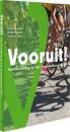 Oefentekst voor het Staatsexamen Staatsexamen NT2, programma I, onderdeel lezen bij Hoofdstuk 3 van Taaltalent NT2-leergang voor midden- en hoogopgeleide anderstaligen Katja Verbruggen Henny Taks Eefke
Oefentekst voor het Staatsexamen Staatsexamen NT2, programma I, onderdeel lezen bij Hoofdstuk 3 van Taaltalent NT2-leergang voor midden- en hoogopgeleide anderstaligen Katja Verbruggen Henny Taks Eefke
Erratum Windows 10 voor de beginnende senior computergebruiker
 1 Erratum Windows 10 voor de beginnende senior computergebruiker In april 2018 is er een update verschenen van Windows 10. In dit aanvullende bestand leest u over de belangrijkste verschillen. Sommige
1 Erratum Windows 10 voor de beginnende senior computergebruiker In april 2018 is er een update verschenen van Windows 10. In dit aanvullende bestand leest u over de belangrijkste verschillen. Sommige
1. Kijk, hier is Windows 8
 Inhoudsopgave Registreer dit e-book! Volg ons op de sociale media 1. Kijk, hier is Windows 8 Windows 8 en Windows 8 Hard of zacht toetsenbord Snel met sneltoetsen Klaar voor Windows 8 2. Startscherm Windows
Inhoudsopgave Registreer dit e-book! Volg ons op de sociale media 1. Kijk, hier is Windows 8 Windows 8 en Windows 8 Hard of zacht toetsenbord Snel met sneltoetsen Klaar voor Windows 8 2. Startscherm Windows
Windows 8, Windows 8.1, deel II
 Windows 8, Windows 8.1, deel II Opstarten op bureaublad Daar we toch de gewoonte hebben om via het bureaublad te werken, is het misschien handig om de PC te laten opstarten op het bureaublad in plaats
Windows 8, Windows 8.1, deel II Opstarten op bureaublad Daar we toch de gewoonte hebben om via het bureaublad te werken, is het misschien handig om de PC te laten opstarten op het bureaublad in plaats
Na het opstarten verschijnt het Bureaublad. Hier kun je programma s opstarten via de pictogrammen op het Bureaublad of in de Taakbalk.
 SAMENVATTING HOOFDSTUK 1 Starten met Windows Windows is het besturingssysteem van de computer, het stuurt andere programma s aan. Na het opstarten zie je het vergrendelingsscherm. Daar moet je op inloggen
SAMENVATTING HOOFDSTUK 1 Starten met Windows Windows is het besturingssysteem van de computer, het stuurt andere programma s aan. Na het opstarten zie je het vergrendelingsscherm. Daar moet je op inloggen
Windows is het meest gebruikte besturingssysteem ter wereld.
 2 Windows, inleiding Windows is het meest gebruikte besturingssysteem ter wereld. 2.1 Windows, een eerste verkenning In het vorige hoofdstuk heb je gezien wat een besturingssysteem is. Nu ga je werken
2 Windows, inleiding Windows is het meest gebruikte besturingssysteem ter wereld. 2.1 Windows, een eerste verkenning In het vorige hoofdstuk heb je gezien wat een besturingssysteem is. Nu ga je werken
Zelf een Afsluitknop maken in Windows 10 ( of 7 of 8.x )
 Windows 10 W017 Zelf een Afsluitknop maken in Windows 10 ( of 7 of 8.x ) ( De snelste manier om een computer netjes af te sluiten via de software! ) In dit document wordt uitgelegd hoe U zelf eenvoudig
Windows 10 W017 Zelf een Afsluitknop maken in Windows 10 ( of 7 of 8.x ) ( De snelste manier om een computer netjes af te sluiten via de software! ) In dit document wordt uitgelegd hoe U zelf eenvoudig
Spelend leren, leren spelen
 Spelend leren, leren spelen een werkboek voor kinderen en ouders Rudy Reenders, Wil Spijker & Nathalie van der Vlugt Spelend leren, een werkboek voor kinderen en ouders leren spelen Rudy Reenders, Wil
Spelend leren, leren spelen een werkboek voor kinderen en ouders Rudy Reenders, Wil Spijker & Nathalie van der Vlugt Spelend leren, een werkboek voor kinderen en ouders leren spelen Rudy Reenders, Wil
apple_gebruiken/ /pag 1/9 Apple gebruiken
 apple_gebruiken/28-02-15/pag 1/9 Apple gebruiken Deze les is voor de echte beginner, dus voor iedereen, die nog niet eerder met een Apple computer of Macbook werkte. Na het volgen van deze les zult u in
apple_gebruiken/28-02-15/pag 1/9 Apple gebruiken Deze les is voor de echte beginner, dus voor iedereen, die nog niet eerder met een Apple computer of Macbook werkte. Na het volgen van deze les zult u in
